Cómo sincronizar Fitbit con Apple Health y acceder a todas sus métricas en un solo lugar
Publicado: 2022-05-17Apple Watch es uno de los relojes inteligentes de seguimiento de salud y estado físico más precisos y confiables. Sin embargo, cuando se compara con otros relojes inteligentes en el mercado, el Apple Watch parece un poco más caro. Además, dado que es un reloj inteligente, su factor de forma no es algo que muchos, que solo quieren un dispositivo de seguimiento de actividad física, aprecien.

Para esas personas, los rastreadores de actividad física (o bandas de actividad física) como los de Fitbit son una mejor opción. Cuestan menos y contienen la mayoría de las funciones esenciales de seguimiento de la salud y el estado físico en un factor de forma delgado y compacto.
Pero nuevamente, con este enfoque, te enfrentas a un problema: Apple no ofrece una integración nativa entre Fitbit y Apple Health, por lo que no puedes sincronizar tus datos de Fitbit (pasos, entrenamientos, peso, etc.) con el Aplicación Apple Health en tu iPhone.
Afortunadamente, sin embargo, hay una manera de hacer esto. Repasaremos las instrucciones para conectar Fitbit a Apple Health en el iPhone en esta guía para ayudarlo a sincronizar sus datos de Fitbit con la aplicación Apple Health.
Tabla de contenido
Uso de la aplicación PowerSync para sincronizar Fitbit con Apple Health
En la App Store, encontrará varias aplicaciones de terceros que permiten sincronizar Fitbit con Apple Health. En esta guía, demostraremos la sincronización con la aplicación Power Sync para la aplicación Fitbit, que es de uso gratuito y te permite sincronizar los siguientes datos:
- Pasos
- Ritmo cardiaco
- Peso
- Calorías quemadas
- Análisis del sueño
- Vuelos subidos
- Distancia para caminar y correr
Aquí se explica cómo usar Power Sync para sincronizar los datos de Fitbit con la aplicación Apple Health:
- Descarga Power Sync para Fitbit en tu iPhone.
- Abra Sincronización de energía.
- Haga clic en el botón Sincronizar ahora y accederá a una página de inicio de sesión.
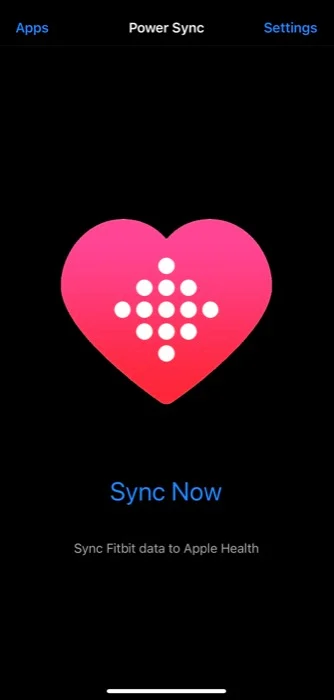
- Ingrese los detalles de su cuenta de Fitbit aquí y presione Iniciar sesión .
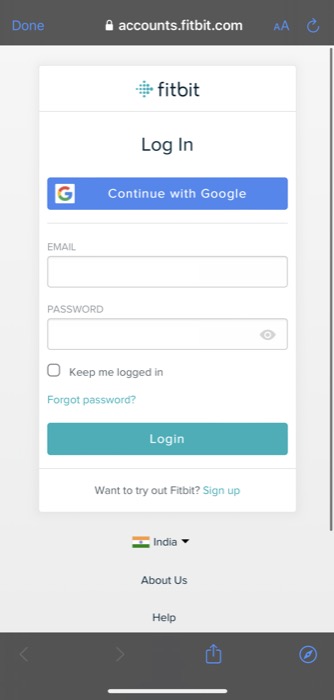
- Cuando se le soliciten permisos de lectura y escritura, presione Continuar para continuar.
- En la siguiente pantalla, active las opciones junto a las métricas que desea sincronizar con Apple Health.
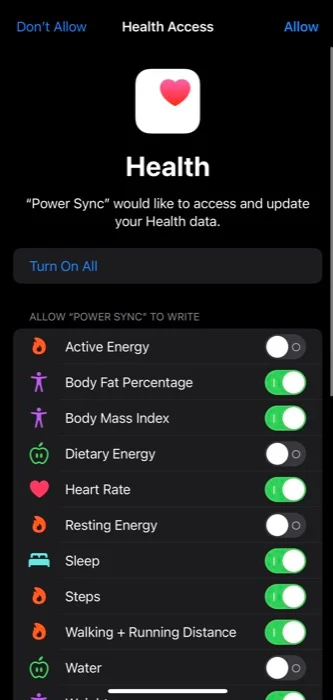
- Presiona Permitir para guardar tus preferencias y comenzar a sincronizar los datos de tu cuenta de Fitbit con la aplicación Apple Health.
Una vez que sus datos se sincronicen, verá el mensaje de éxito. Ahora, abra la aplicación Salud en su iPhone, y estas métricas de estado físico y salud de datos sincronizados deberían comenzar a reflejarse en su interior.
En el futuro, cuando desee sincronizar sus datos nuevamente, abra Power Sync y presione el botón Sincronizar ahora . Alternativamente, también puede usar la sincronización automática, que es una función paga que sincroniza automáticamente los datos de su dispositivo Fitbit con la aplicación iOS Health varias veces al día en segundo plano sin su intervención. Además, también elimina los anuncios dentro de la aplicación.
Prevenir la duplicación de datos en Apple Health
Uno de los problemas de conectar Fitbit a Apple Health usando aplicaciones de terceros es la duplicación de datos. Básicamente, cuando sincronizas tus datos de Fitbit con Health usando Power Sync o cualquier otra aplicación, la aplicación Health muestra datos de múltiples fuentes.

Como resultado, terminas viendo pasos del contador de tu iPhone además de tu Fitbit, por ejemplo. Sin embargo, hay una manera de evitar esta duplicación de datos y solo ver los datos registrados de Fitbit en la aplicación Salud. Implica configurar Power Sync como la fuente principal de datos en Health, y así es como lo hace:
- Abra la aplicación Salud en su iPhone.
- Haga clic en la pestaña Examinar .
- Toque Pasos y active el botón para Power Sync en APLICACIONES PERMITIDAS PARA LEER DATOS .
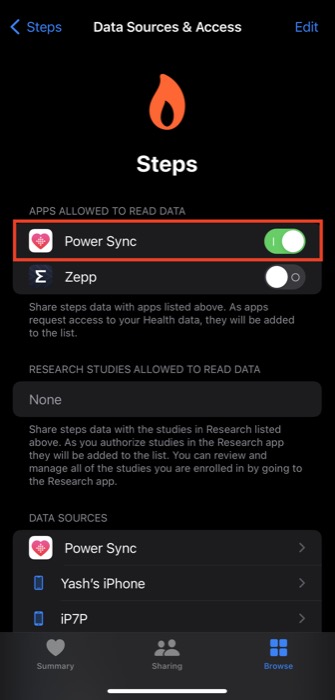
- Desplácese hasta la parte inferior y haga clic en Fuentes de datos y acceso .
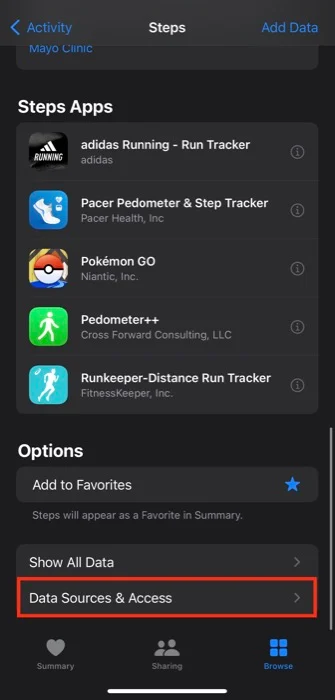
- Haga clic en el botón Editar en la parte superior, mantenga presionado el botón de arrastre en la sección FUENTES DE DATOS y muévalo a la parte superior de la lista.
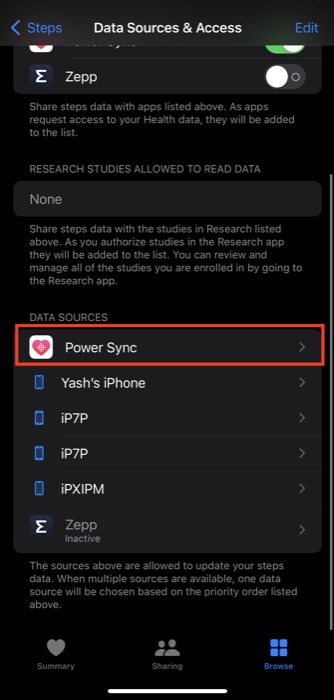
Repita los mismos pasos para todas las demás métricas en la aplicación Salud. Una vez hecho esto, su Fitbit se usará como la fuente principal de datos para todas esas métricas y, en el futuro, ya no verá datos duplicados dentro de Apple Health.
Otras aplicaciones de terceros para sincronizar Fitbit con Apple Health
Además de Power Sync para Fitbit, hay otras aplicaciones de terceros en la App Store que también puede usar para sincronizar los datos de Fitbit con Apple Health. Aquí hay una lista de todas esas aplicaciones, gratuitas y de pago:
- Sincronización de salud de Fitbit a Apple
- FITIV Sync para la actividad de Fitbit
- Solucionador de sincronización
Todos sus datos de salud y estado físico en un solo lugar
La aplicación Health hace que sea realmente fácil realizar un seguimiento de todas sus diversas métricas de salud y estado físico en el iPhone. Como tal, si usa un dispositivo Fitbit, gracias a las aplicaciones enumeradas en esta guía, puede sincronizar fácilmente sus datos con Apple Health con unos pocos clics y tener todas sus métricas importantes en un solo lugar cuando las necesite. De esa manera, cuando necesite acceder a los datos de salud, no tendrá que ir y venir de una aplicación a otra para averiguar las distintas métricas que tiene registradas en ellas.
¿La mejor aplicación para sincronizar Fitbit con Apple Health?
Si está dispuesto a gastar un poco en una aplicación, Power Sync para Fitbit (plan premium) o Sync Solver son dos de las mejores aplicaciones para sincronizar Fitbit con Apple Health. Sync Solver es una aplicación totalmente paga, que admite la sincronización automática y sincroniza todo tipo de métricas de salud y estado físico. Por otro lado, Power Sync para Fitbit es gratuito pero no ofrece sincronización automática, por lo que debe actualizar a su plan premium para obtener acceso a esta función.
